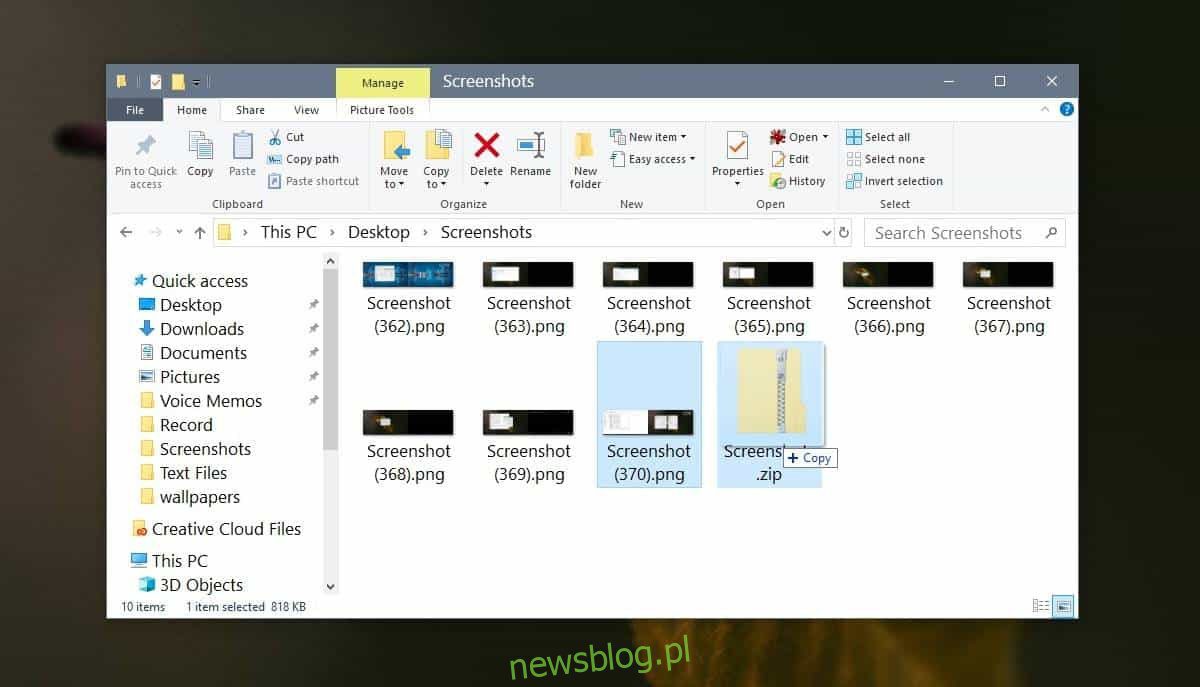
Sau khi bạn nén tệp, nó giống như một hành động cuối cùng. Nhìn bề ngoài, tệp nén dường như là một thùng chứa kín không thể thêm gì vào đó, nhưng bạn có thể thêm tệp vào tệp ZIP hiện có khá dễ dàng. Đây là cách.
Thêm tệp vào tệp ZIP hiện có
Cách dễ nhất để thêm tệp vào tệp ZIP hiện có là kéo và thả chúng vào tệp nén. Bạn sẽ thấy mẹo công cụ “+ Copy”. Khi bạn nhả chuột và tệp, chúng sẽ được thêm vào tệp nén. Các tệp sẽ được thêm vào thư mục gốc của tệp nén. Bạn sẽ không tìm thấy nó trong một thư mục riêng bên trong tệp nén.
Phương pháp trên hoạt động bất kể bạn sử dụng công cụ lưu trữ nào. Nó có thể là 7zip hoặc Winrar. Trong cả hai trường hợp, chỉ cần kéo và thả.
Bạn cũng có thể sử dụng giao diện ứng dụng lưu trữ để thêm tệp vào tệp ZIP hiện có. Cả WinRar và 7Zip đều có một. Để thêm tệp vào tệp ZIP hiện có, hãy mở 7- khóa kéo. Bạn nên đặt tệp ZIP và bất kỳ tệp nào khác mà bạn muốn thêm vào cùng một thư mục để mọi việc dễ dàng hơn.
trong ứng dụng 7-zip điều hướng đến thư mục chứa tệp zip và các tệp khác. Chọn các tệp và nhấp vào nút Thêm ở trên cùng. Trong cửa sổ mở ra, đặt định dạng lưu trữ thành ZIP và ở chế độ cập nhật, chọn “Cập nhật và thêm tệp”. Nhấp vào OK và các tệp sẽ được thêm vào tệp nén.
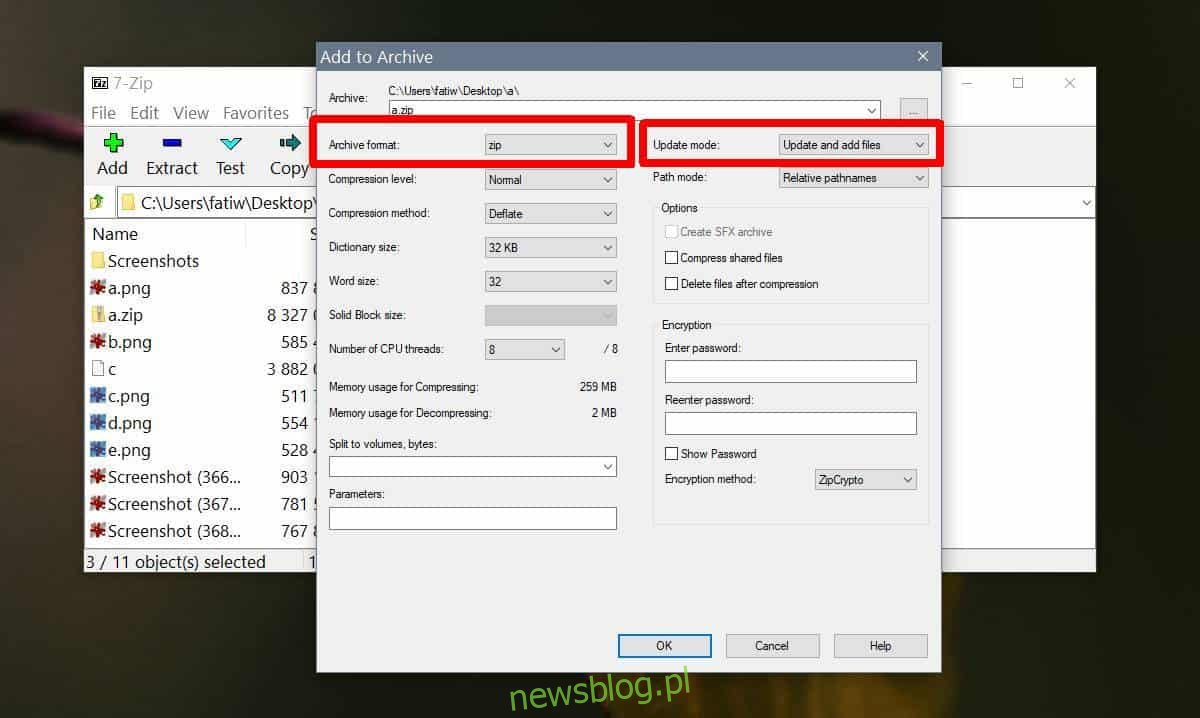
Bạn cũng có thể làm điều này cho các loại tài liệu lưu trữ khác. Nó không chỉ giới hạn trong một tệp zip. Bạn cũng có thể thêm tệp vào tệp 7z, TAR và WIM hiện có.
Bạn không thể xóa tệp khỏi tệp nén. Nếu muốn làm điều đó, bạn cần tạo một cái mới và bỏ qua cái bạn định xóa khỏi tệp zip.
Nếu bạn sao chép/thêm tệp vào tệp nén đã có trong tệp lưu trữ, bạn sẽ thấy cảnh báo hỏi bạn có muốn sao chép và thay thế tệp đó hay bạn muốn bỏ qua tệp đó. Không có tùy chọn để giữ cả hai tập tin. Nếu bạn muốn thêm phiên bản thứ hai/mới hơn của tệp vào tệp nén, bạn sẽ phải đổi tên tệp đó. Điều này áp dụng cho tất cả các loại tài liệu lưu trữ và công cụ lưu trữ được sử dụng trong hệ thống Windows 10.
